固态硬盘如何启动系统
在现代计算机领域,固态硬盘(ssd)因其高速读写能力已成为主流存储设备。本文将详细介绍如何设置固态硬盘为启动盘,并通过u盘为固态硬盘安装操作系统。
一、设置固态硬盘为启动盘
1. 进入bios设置界面:
- 开机后,当出现主板自检画面或品牌logo画面时,快速而连续地按bios热键(不同品牌型号电脑bios热键不同,笔记本一般为f2键,台式机一般为del键)进入bios设置界面。
2. 设置启动顺序:
- 按左右箭头键移动并回车进入boot(或startups)选项卡,通过按上下箭头键选择启动选项、按+或-键移动启动选项,将固态硬盘(标记为ssd或具体的硬盘型号)设置为第一启动项并回车确定。
- 部分老主板需要进入advanced bios features选项卡后,在1st boot device处回车,再选择ssd或具体的硬盘型号。

- 部分新主板支持efi,开机后连按f12或f11进入启动选项菜单,可不进bios界面直接选择ssd或具体的硬盘型号启动电脑。
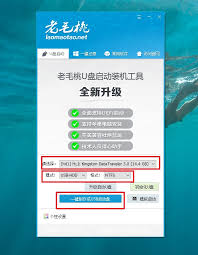
3. 保存并退出bios:
- 按f10保存并退出bios,电脑会自动重启。如果成功从硬盘启动,则会直接进入硬盘所安装的系统。
二、利用u盘为固态硬盘安装系统
1. 准备工具:
- 一个8gb容量或以上的u盘。

- u盘启动盘制作工具,如老毛桃u盘启动盘制作工具或小兵u盘启动制作工具。
- 操作系统iso镜像文件,如windows 10,从官方网站或其他可靠来源下载。
2. 制作u盘启动盘:
- 打开u盘启动盘制作工具,确认识别u盘后,选择默认设置(如usb-hdd及ntfs),点击一键制作成u盘启动盘。注意,此过程会格式化u盘,请提前备份数据。
3. 设置u盘启动:
- 将制作好的u盘启动盘插入需要重装系统的电脑。
- 开机或重启,通过u盘启动快捷键(查询电脑对应的u盘启动快捷键)设置u盘启动电脑。
4. 分区固态硬盘(如需要):
- 进入pe系统后,使用diskgenius等分区工具对新固态硬盘进行分区。注意引导模式和分区类型的匹配(uefi+gpt或legacy+mbr),并建议c盘至少保留60g空间,固态硬盘要进行4k对齐。
5. 安装操作系统:
- 在pe系统中,打开一键装机工具,选择需要安装的系统镜像文件,安装在c盘(或指定的系统分区)。
- 点击“执行”开始安装过程,按照提示操作,期间可能需要勾选“完成后重启”。
- 在初次重启时,拔掉u盘启动盘,让电脑从固态硬盘启动并完成剩余的安装过程。
通过上述步骤,你可以成功地将固态硬盘设置为启动盘,并利用u盘为其安装操作系统。这些操作不仅适用于新装的固态硬盘,也适用于替换旧硬盘后的系统安装。在操作过程中,请务必注意数据的备份和系统的兼容性,以确保安装过程的顺利进行。









